excel中怎样显示拟合曲线的函数表达式
1、电脑上打开excel
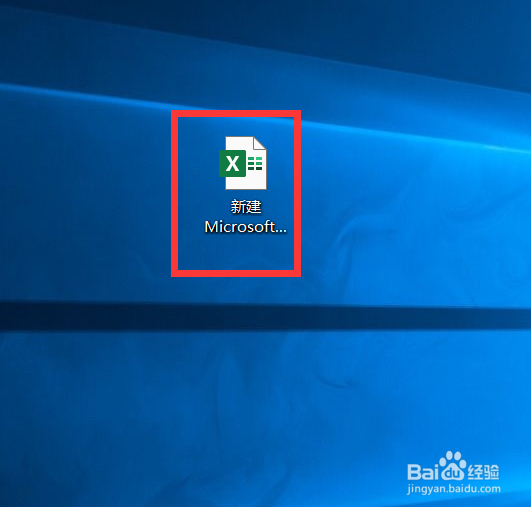
2、选中要拟合的数据
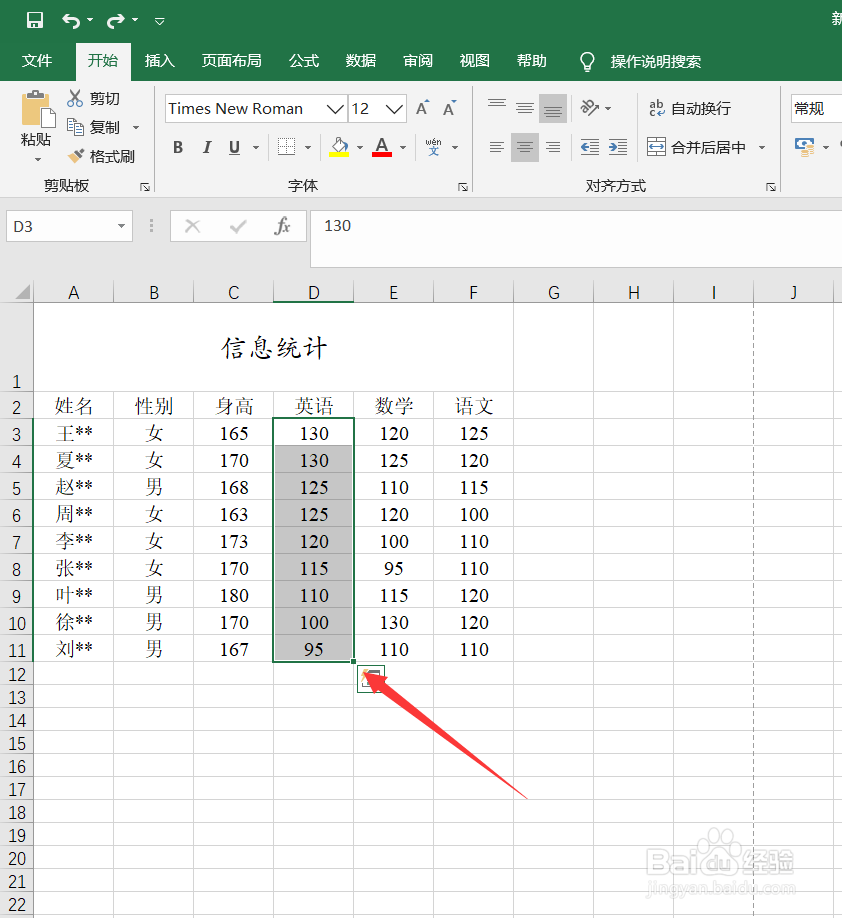
3、点击菜单“插入”,点击“图表”的下拉对话框图表
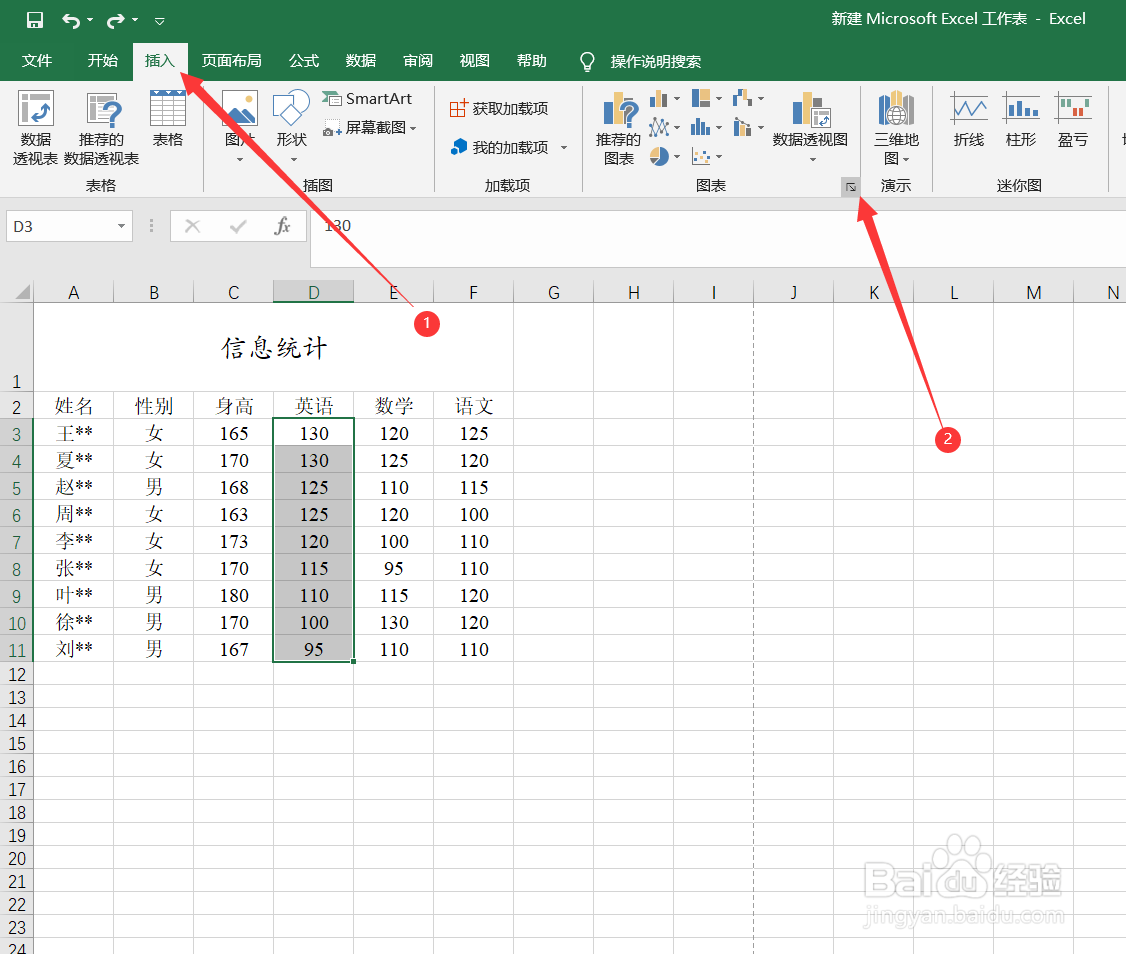
4、在弹出的窗口中点击“所有图表”,接着点击“散点图”,点击选择“带平滑线 和数据标记的散点图”,接着点击“确定”
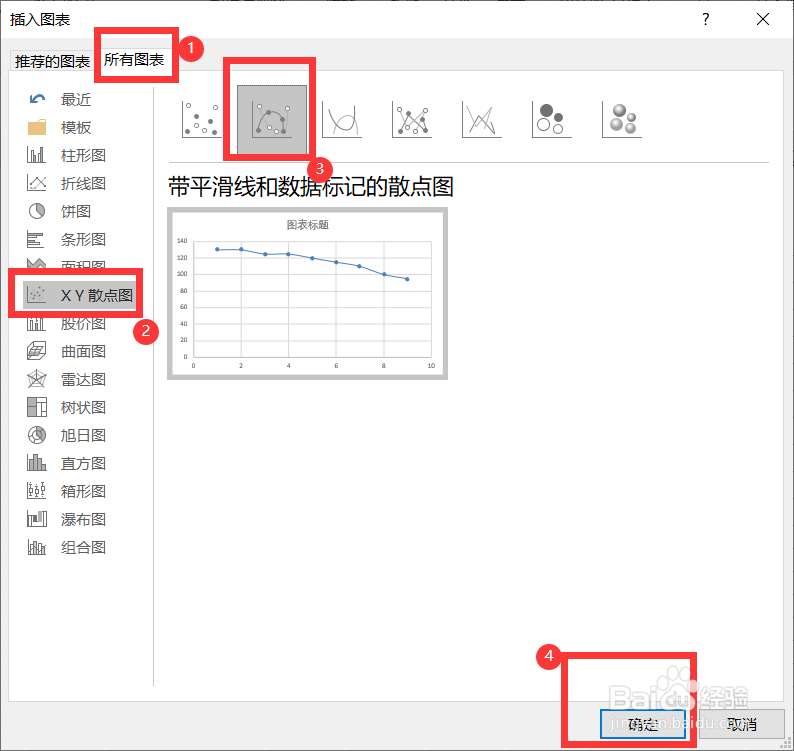
5、在excel中能看到所插入的拟合图,点击图表右上角的“+”
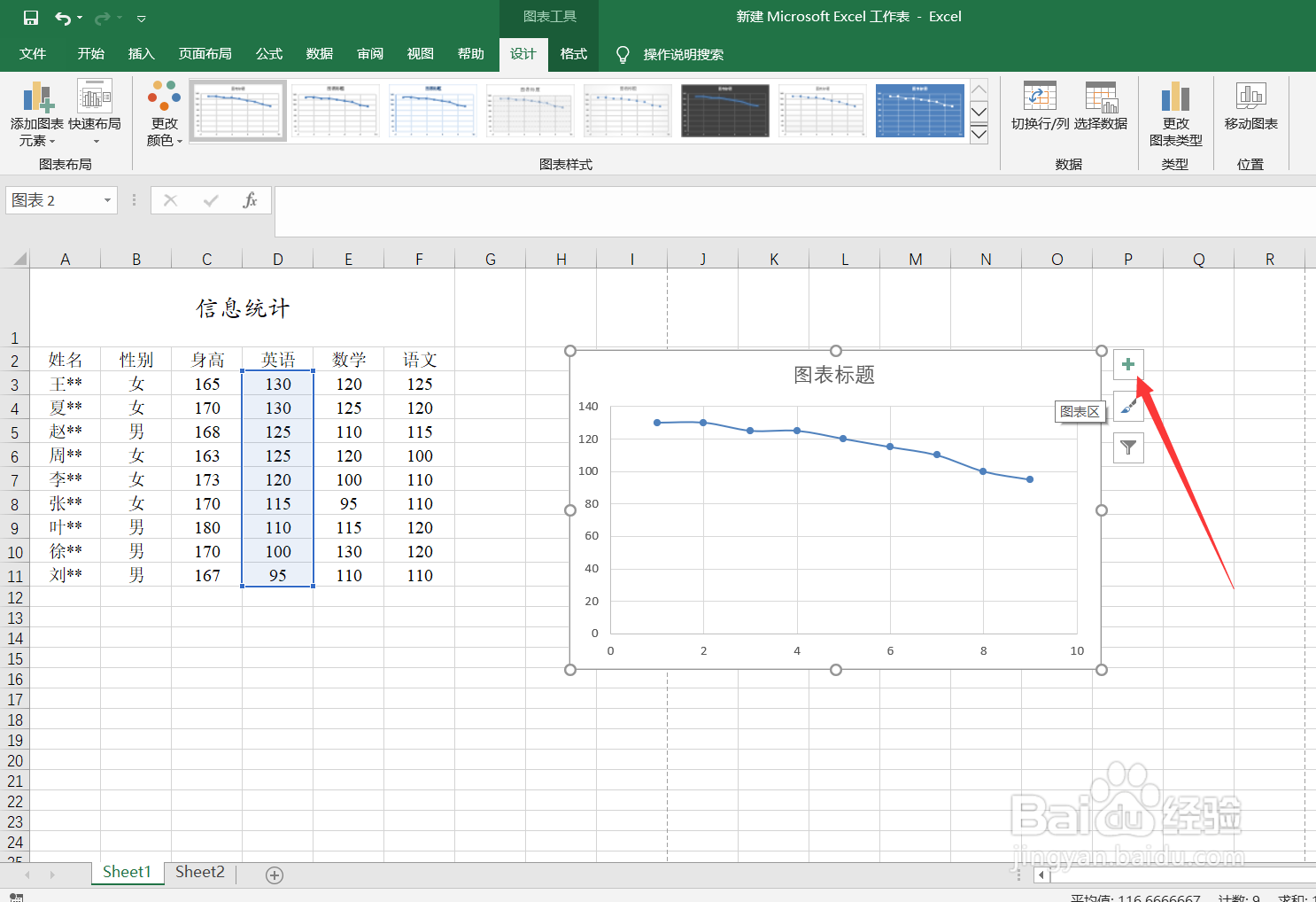
6、在“趋势线”前面打勾
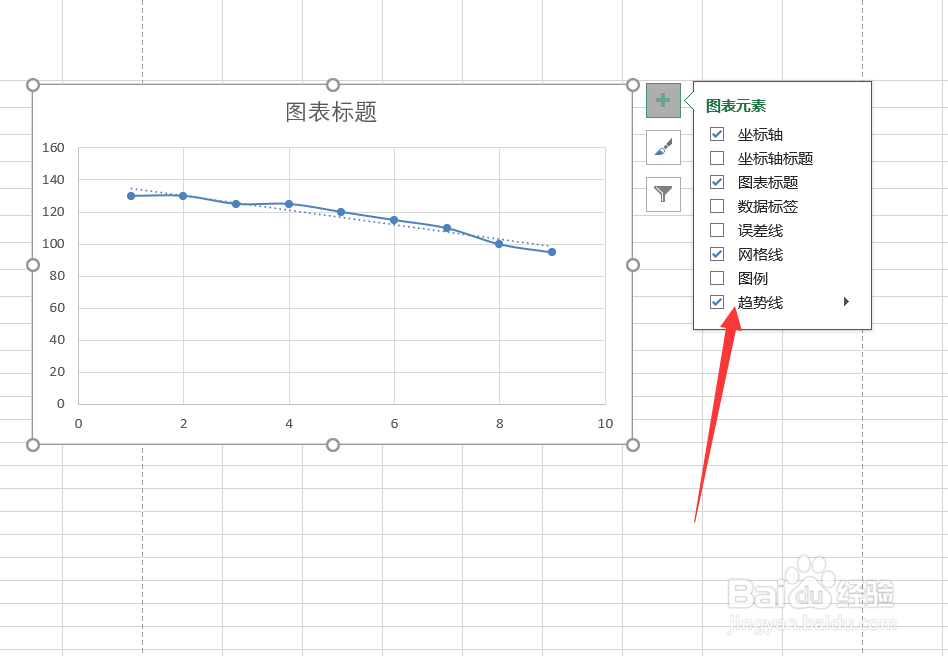
7、点击“趋势线”后面的三角形图标,点击“更多选项”
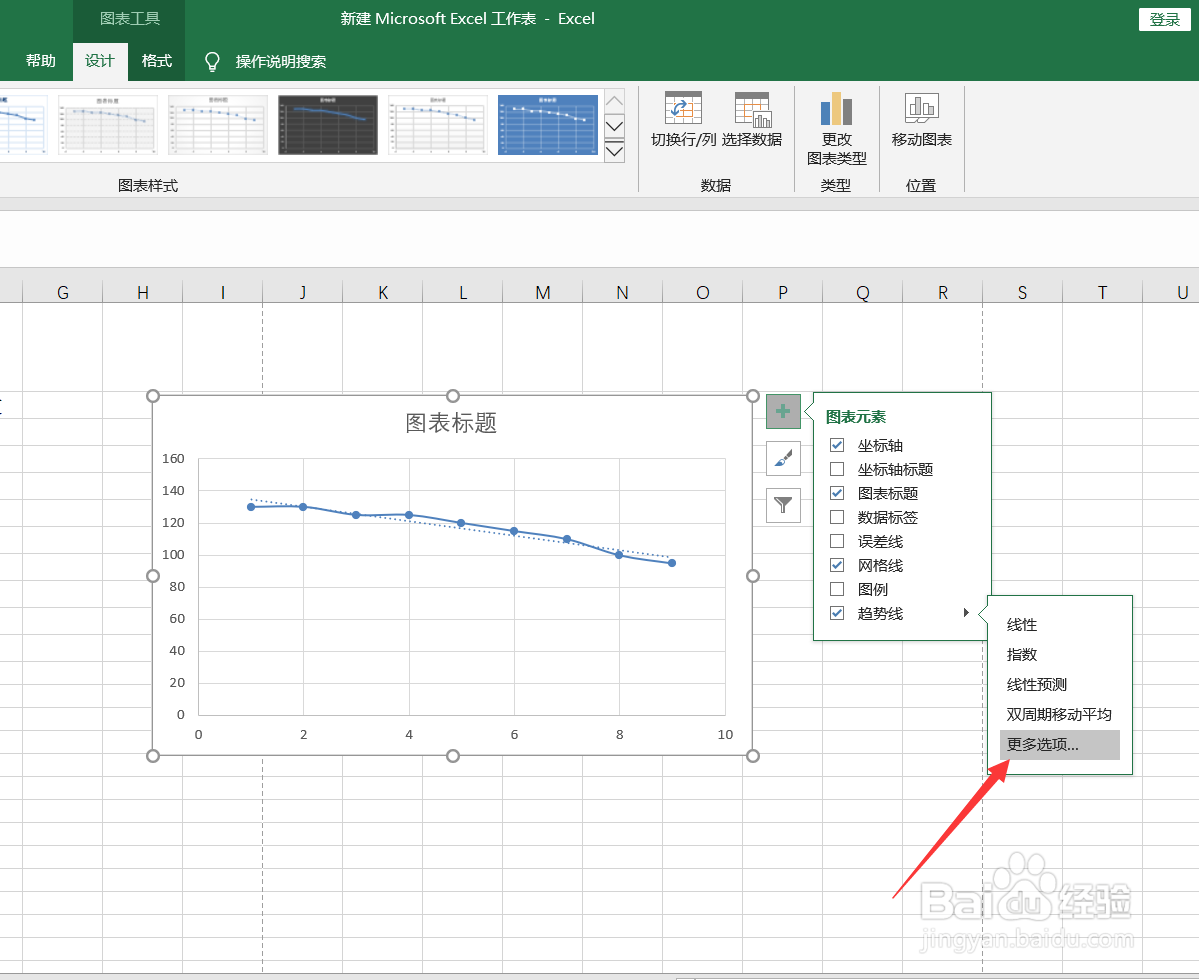
8、接着在右侧弹出一个趋势线设置窗口,可以更改趋势线的类型,例如线性型、指数型等,这里选择的是线性型,在“显示公式”前面打勾,接着就可以看到所添加趋势线的公式
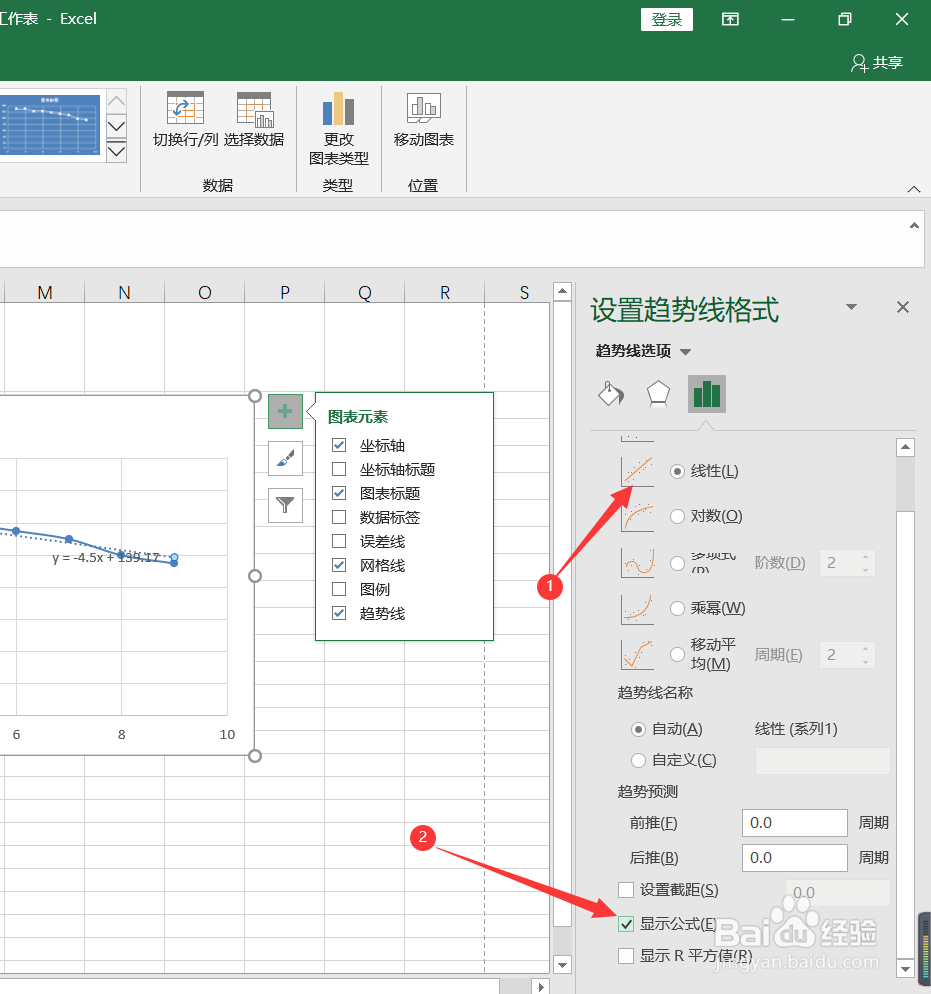
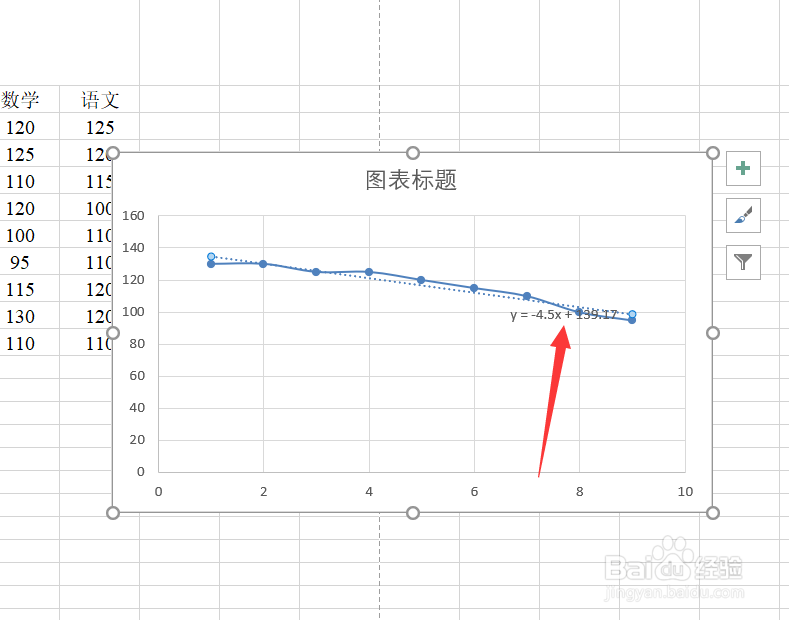
声明:本网站引用、摘录或转载内容仅供网站访问者交流或参考,不代表本站立场,如存在版权或非法内容,请联系站长删除,联系邮箱:site.kefu@qq.com。
阅读量:141
阅读量:39
阅读量:183
阅读量:177
阅读量:130